
Dünyanın en popüler nişancı oyunlarından biri olan Counter Strike‘daki düşük FPS sorunundan kurtulmak için CS:GO FPS arttırma yöntemleri paylaşacağız.
Sadece CS:GO’da değil tüm oyunlardaki en sinir bozucu şey de düşük FPS sorunudur. FPS değerleri her zaman oyunları tam performans oynayabilmeniz adına oldukça büyük önem taşıyor. Birde oynadığınız oyun çılgın bir rekabetçi çevrimiçi Counter Strike: Global Offensive ise şunu söylemem gerekiyor ki oyunculuğunuzdan daha önemli bir hale geliyor FPS mevzusu.
FPS nedir?
Açılımı ‘Frame per second‘ olan FPS’in Türkçe karşılığı ise saniye başına düşen kare sayısıdır. FPS, grafik kartınızın her saniyede kaç kare oluşturabildiğini veya monitörünüzün bir saniyede kaç kare gösterebileceğini belirten değerdir .
FPS değeriniz ne kadar yüksek olursa, o kadar iyi bir görüntü elde edersiniz, Ancak bu FPS değerine ulaşmak için teknik özellikleri oldukça iyi bir bilgisayara sahip olmalısınız. LoL ve CS GO gibi oyunlarda ortalama 50 ile 60 FPS idealdir.
CS:GO’da hangi ayarları yaparsak FPS yükselir, en iyi FPS arttırma yöntemleri neler?
Ekran kartı sürücünüzü güncelleyin
AMD ekran kartı güncelleme
- Buraya tıklayarak AMD Radeon sitesine giriş yapın,
- Üstte bulunan Driver & Support bölümüne tıklayın,
- Buradan ekran kartı modelinizi seçin,
- Karşınıza çıkan ekranın sol tarafından güncelleştirmeleri kontrol edin,
- İndir’e basarak en son güncellemeyi indirin.
Nvidia ekran kartı güncelleme
- Buraya tıklayarak Nvidia GeForce resmi web sitesine giriş yapın,
- Ortada yer alan sürücüler sekmesine tıklayın,
- Buradan grafik kartınızı seçin,
- Ardından karşınıza çıkacak olan güncel sürümleri göreceksiniz.
- Buradan da en güncel sürücüyü bularak indirin.
Intel ekran kartı güncellemesi
- Buraya tıklayarak Intel donanımlarının güncellenmesinde sıkça kullanılan Intel® Driver & Support Assistant yazılımını indirin,
- Ardından yazılımı çalıştırıp bilgisayarınıza kurun ve yazılımın bilgisarınızı taramasını bekleyin,
- Ardından karşınıza bilgisayarınızdaki bütün Intel ürünlerinin güncellemeleri çıkacaktır,
- Buradan download all updates bölümünü ya da ekran kartını seçerek güncellemeye devam edin ve kurulumun bitmesini bekleyin.
Ekran kartı performans modunu kullanın
Nvidia ekran kartı performans modu ayarları
Nvidia ekran kartları varsayılan olarak kalite ve performansı ortalayan ayarlarla gelir. Daha fazla FPS alabilmemiz için bizim bu ayarları performansa yönelik olarak değiştirmemiz gerekiyor.
Performans modu, cisimlerin kenarlarının tırtıklı olması gibi ufak değişikliklere yol açıyor. Yine de oyunlarda daha iyi performans almak için bu ayarı performanstan yana kullanmalıyız. Nvidia denetim masasına girdikten sonra sol seçeneklerde “Görüntü ayarlarını önayarla yap” seçeneğini göreceksiniz. Bu sekmeye gelip skalayı aşağıdaki gibi değiştirmelisiniz.
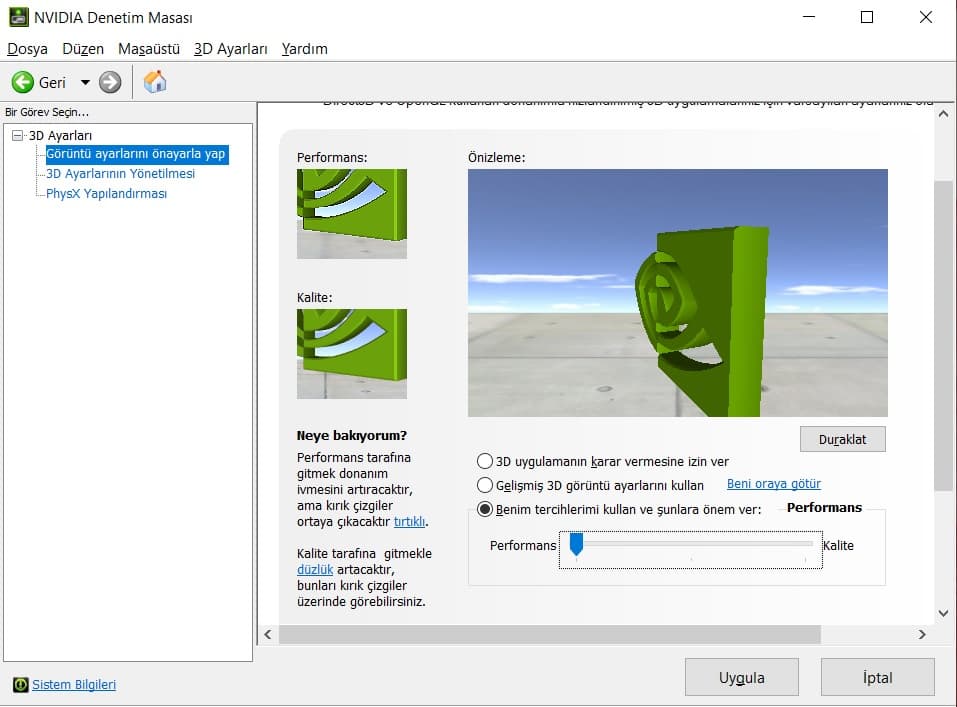
AMD ekran kartı performans modu ayarları
AMD tarafında yapmamız gereken fazla ayar bulunmuyor çünkü ayarların çoğu optimize şekilde geliyor. Yalnızca basit ayarları değiştirerek performans artışı yakalayabiliriz.
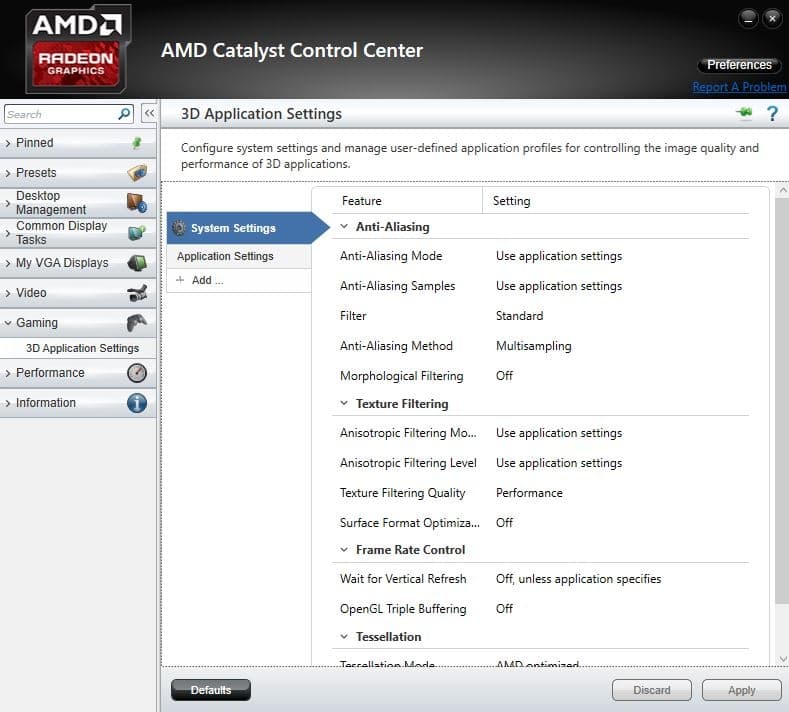
Oyun içerisinde grafik ayarlarını düşürün.
Oyun içerisindeki ayarlar sekmesine gelerek “görüntü ayarları” kısmına gelelim. Büyük ihtimalle en iyi FPS artışını bu aşamada yakalayacaksınız. Aşağıdaki ayarları oyununuzda da yaparsanız büyük artışlar elde edebilirsiniz. Eğer çok kötü bir bilgisayara sahipseniz oyuna yeni eklenen “texture streaming” ayarını etkin kılabilirsiniz. Bu ayar kimi sistemlerde olumlu etki ederken daha modern sistemlerde olumsuz etki edebiliyor, bunu test etmelisiniz.
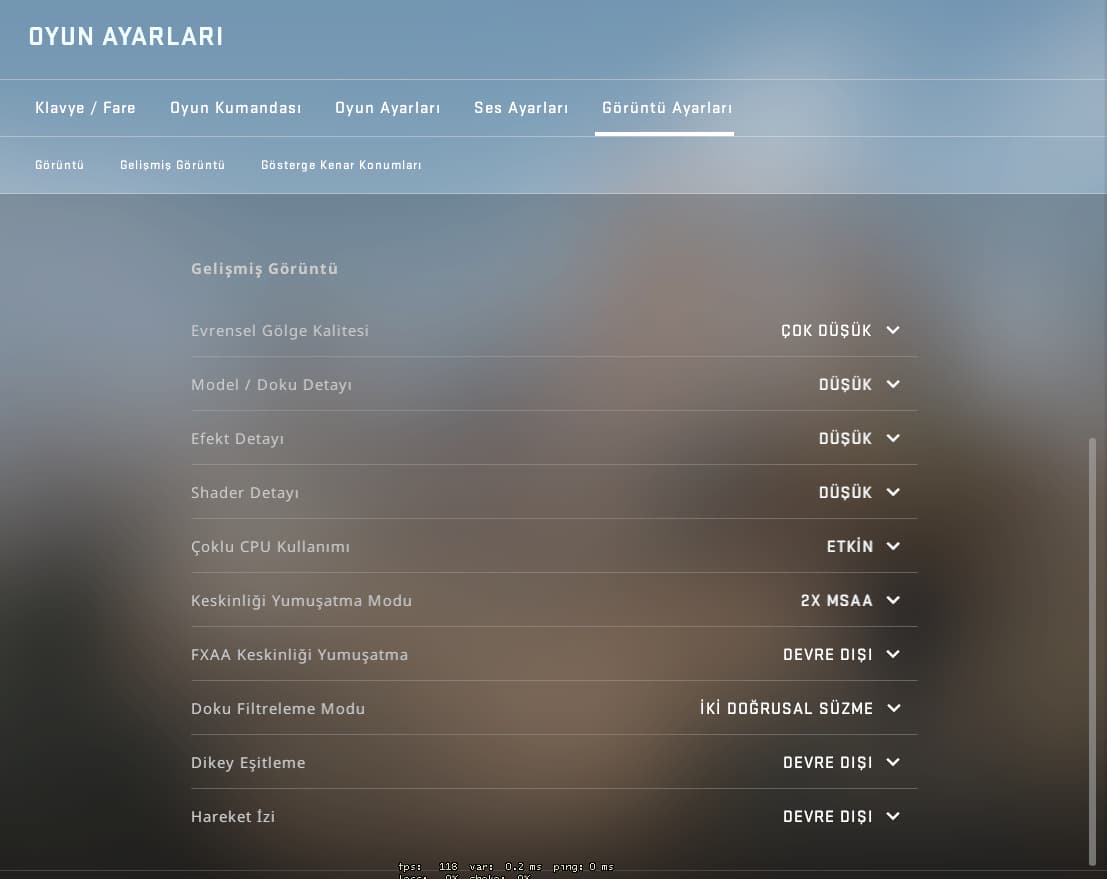
Bu ayarların dışında çözünürlük de oldukça önemli bir ayar. Düşük performans veren bir bilgisayara sahipseniz 4:3 çözünürlük ayarını denemenizi öneriyorum.
Steam Başlatma ayarlarını düzenleyin.
Başlangıç ayarlarını yapabilmek için Steam kütüphanemizden oyunumuza sağ tıklıyoruz. Ardından açılan listeden özelliklere girdikten sonra bizi başlatma seçeneklerini değiştirme kutucuğa karşılayacaktır. Bu kutucuğa aşağıdaki ayarları yazmalısınız.
Daha optimize bir oyun için başlatma seçeneklerini mutlaka yapmalıyız. Bu ayarlar yalnızca performans değil, oyundaki birkaç noktada sizlere yardımcı olacak. Dilerseniz işinize yarayabilecek bazı ayarları sizlerle paylaşalım.
-high: Windows’a işlemcinin CS:GO’ya ağırlık vermesini söylemek için bu ayar kullanılır. Dört çekirdekli ve üzeri işlemcilerde bu ayar genelde FPS artışı sağlıyor. Çift çekirdekli işlemcilerde de deneyebilirsiniz.
-threads: Yine aynı şekilde işlemcimizi ilgilendiren bir başlatma seçeneği. İşlemci çekirdeklerinizin kaç tanesinin oyuna odaklanacağını seçebiliyorsunuz. Örneğin sekiz çekirdekli bir işlemci için “-threads 8” ayarını kullanabilirsiniz.
-novid: Oyuna girişte karşımıza çıkan introyu kaldırır. CS:GO FPS artırma işleminde fazla bir katkısı olmasa da oyunun açılış süresini etkiliyor.
-tickrate 128: Bu ayar performansa etki etmese de yerel sunucularda 128 tickrate ile oynamanızı sağlar. Bu da “abi ben de sıktım mermi gitmedi” sorununun önüne geçiyor.
-d3d9ex: Düşük özelliklere sahip bir sistemde oyun oynayanlar bilir; oyunda masaüstüne dönmek çok zaman alır. Bu komutla bu süre çok çok azalıyor.
+cl_forcepreload 1: Oyuna girişte haritaların önceden yüklenmesini sağlar. Bu ayarı etkinleştirip bir maça girdiğinizde harita yüklenme hızının düştüğünü farkedeceksiniz.
-noubershader: Oyuna gelecek olan Source 2 güncellemesi öncesinde oyundaki yansımalar üst seviyeye çekilmiş durumda. Yeni oyun motorunun gereksinimi olan bu özellik ne yazık ki kapatılamıyor. Bu ayarın seviyesini azaltmak için eklenen komutu sisteminizde denemelisiniz. Eski sistemlerde bu ayar olumlu etki etse de daha modern sistemlerde olumsuz etkiye neden olabiliyor.
Temiz bir kurulum yapın
Oyunun boyutunun gittikçe arttığını farkettiniz mi? Sürekli biriken önbellek dosyaları ve üst üste binen güncelleme dosyaları ile oyunun boyutu sürekli artıyor. Bu da bizim için bir performans kaybı demek, eğer gerçekten kötü FPS değerleri almaya başladıysanız oyunu yeniden yükleyip rehberimizdeki ayarları deneyebilirsiniz.
CS:GO FPS Arttırma Kodları
CS:GO FPS Arttırma Kodları ile oyun içerisinden alacağınız performansı arttırarak rakiplerinizden daha avantajlı bir konuma yükselebilirsiniz. İlk olarak aşağıdakileri uygulayarak CS:GO FPS Arttırma işlemine başlayabilirsiniz.
- Başlat > çalıştır > msconfig > başlatma > tümünü devre dışı bırak
- Başlat > çalıştır > msconfig > hizmetler > tüm microsoft hizmetlerini gizle
- Başlat > çalıştır > msconfig > önyükleme > GUI ön yüklemesi yok seçeneğini işaretleyin > zaman aşımı 10 sn
- Başlat > bilgisayarıma sağ tıkla > özellikler > gelişmiş sistem ayarları > performans ayarları > en iyi performans için ayarla
- Başlat > bilgisayarıma sağ tıkla > yönet > hizmetler ve uygulamalar > hizmetler > windows searche çift tıkla devre dışı bırak
- Başlat > kontrol paneli > donanım ve ses > güç seçenekleri > yüksek performans
- Başlat > arama kısmına UAC yazıp açılan menüde UAC’ı kapatın.
- NVIDIA ekran kartı kullanıcıları ayarlarını performans olarak ayarlayabilirler.
- Bilgisayarınızı yeniden başlatın
- Başlat > arama yerine %temp% yazıp çıkan bütün dosyaları silin.
Aynı zamanda fps artışını size yaşatacak bir diğer yöntem için Steam’a girerek kütüphanenizden CS:GO oyununa sağ tıklayarak özelliklerini açın.
-novid -nod3d9ex -threads 4 -high -nojoy +fps_max 999 -nosplash -novid -+cl_updaterate 128 +cl_cmdrate 128 +cl_interp 0 +cl_interp_ratio 1 +rate 128000 -high
Açılan sayfaya yukarıdaki kodları aynen yapıştırıp onaylayın.
League of Legends oyununda düşük fps sorunu ve LoL kasma sorunu yaşayanlar için LoL FPS arttırma yöntemlerini buradaki yazımızda bulabilirsiniz.